如何在谷歌浏览器中安装配套插件?在使用谷歌浏览器时,我们可以选择各种插件来帮助我们更好地工作或学习。其中一个非常好的插件是伴侣,但是这个插件怎么安装呢?本文内容小编将介绍在Google浏览器中成功添加配套插件的方法。![]() 最新版本的谷歌浏览器V114.0.5735.134
最新版本的谷歌浏览器V114.0.5735.134
安装方法
1.首先从网上下载插件包,解压到指定位置备用。
2.然后单击图中的三点图标。

3.然后单击& ldquo更多工具& rdquo。

4.找到并单击& ldquo推广计划& rdquo。

5.检查右上角& ldquo开发者模式& rdquo。

6.选择左上角& ldquo加载解压缩的扩展& rdquo。

7.此时,选择解压后的文件夹,点击& ldquo选择文件夹& rdquo去做吧。

8.至此,插件已经安装完毕。

 小白号
小白号











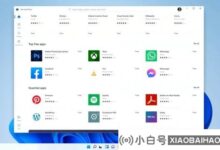


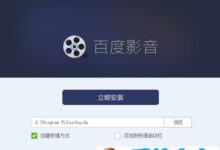

评论前必须登录!
注册